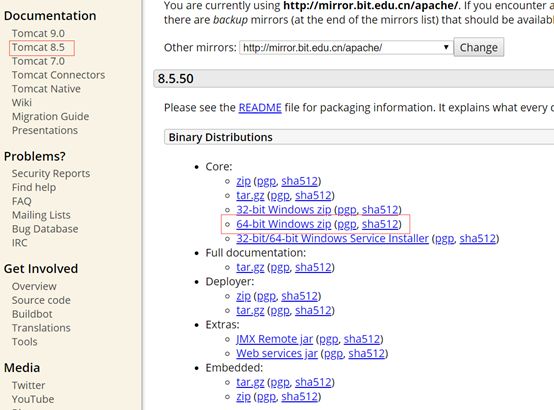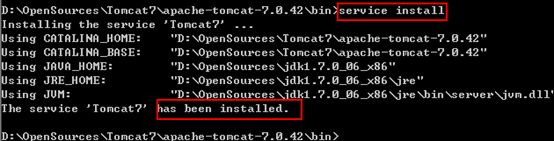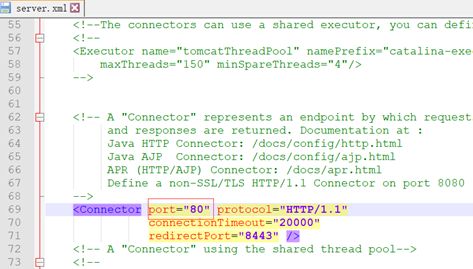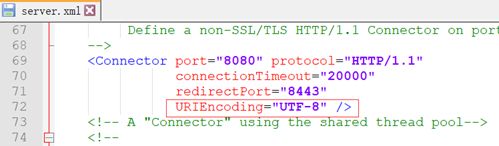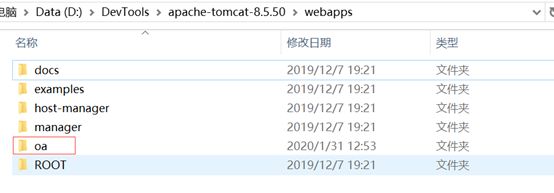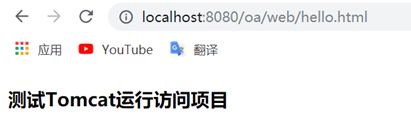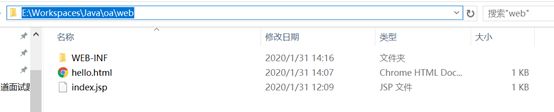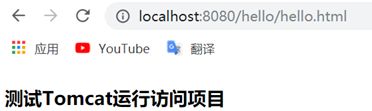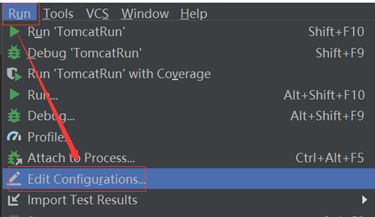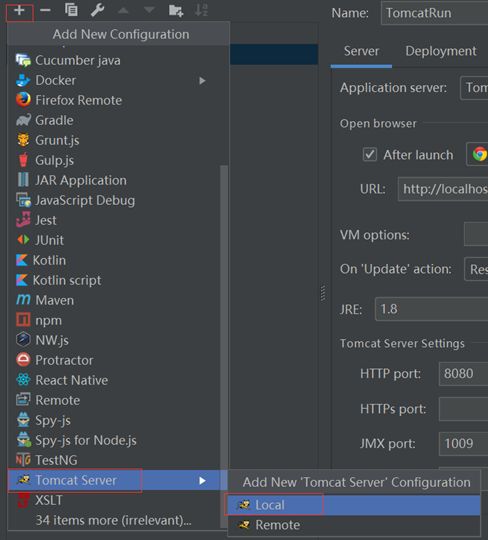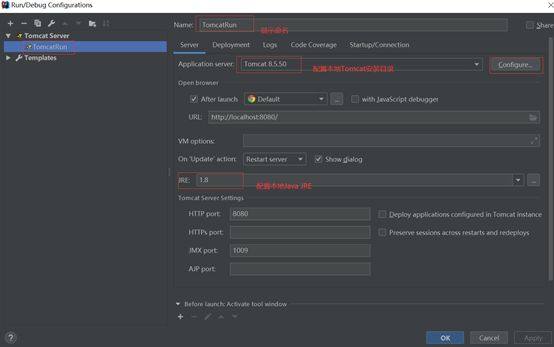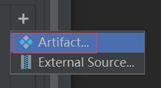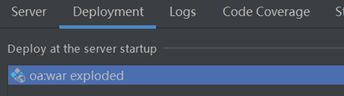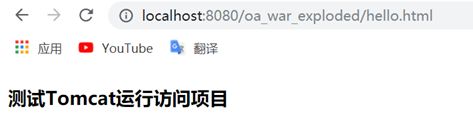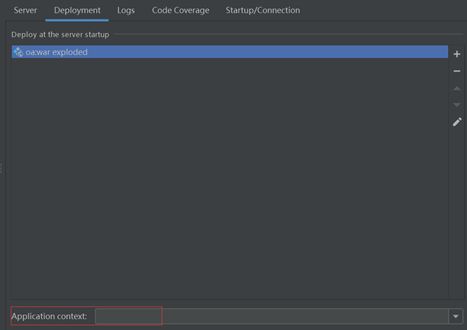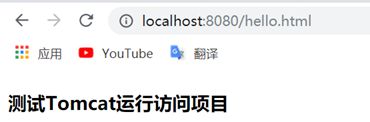1. Tomcat介绍
Tomcat简单的说就是一个运行Java Web项目的网络服务器,底层是Socket的一个程序,它也是JSP和Servlet的一个容器。
2. Tomcat的安装
Tomcat是使用Java语言编写的一个服务器,它的安装需要依赖系统有Java JDK,且安装版本需要和电脑环境系统位数保持一致。
Java JDK的安装可以参考我之前的博客:https://www.cnblogs.com/yif0118/p/10646455.html
Tomcat 8的下载我们直接到Tomcat官网下载即可:https://tomcat.apache.org/,下载完成后解压到本地目录即可;
3. Tomcat的使用及配置
3.1. 安装与删除Tomcat服务
把Tomcat配置到服务列表:这样可以随着系统的启动而启动(一般用在服务上):
安装Tomcat服务:
① 使用cmd工具,并进入Tomcat根/bin目录;
② 执行service install命令;
③ 就可以注册服务,服务在windows服务列表中显示Appach Tomcat;
删除Tomcat服务:
① 使用cmd工具,并进入Tomcat根/bin目录;
② 执行service remove命令,就可以删除Tomcat服务;
3.2. Tomcat修改端口
Tomcat默认的端口号是8080,一般情况下我们无需更改,但是出现端口占用时就需要进行更改,一般修改为80端口,修改的具体位置是在server.xml文件中:
80是默认的端口,设置为80后,我们再次访问对应网页就无须加80端口即可访问。如:
http://localhost
3.3. Tomcat访问编码设置
默认的Tomcat的server.xml中在访问与重定向端口中都没有设置访问编码,这里需要将启动默认端口8080与重定向端口8443处设置:URIEncoding="UTF-8" ,避免以后在访问web页面时出现乱码的问题:
4. Tomcat部署项目
Tomcat部署项目有三种方式,推荐使用第二种方式:
① 直接把项目文件夹放到tomcat安装目录的webapps中,启动Tomcat服务时会自动将项目一同带动起来,访问的时候,如果我们没有定位到具体的页面,会自动去找一个叫做index.html的页面。
例如:在IDEA中创建一个名为oa的项目,将此项目存放在我Tomcat的webapps目录下托管:
我在Tomcat的安装bin目录中点击startup.bat运行项目之后,在google浏览器中打开并访问我的hello.html页面,根据配置好的web项目目录页面进行访问:
② 在server.xml中进行配置(推荐);
需要在.xml文件的
其中Context代表项目的上下文;docBase填写项目的物理路径;path表示项目的上下文路径。
例如以刚才的oa项目为例,首先删除托管在Tomcat安装目录webapps下的oa文件目录,在本地工作目录下找到oa项目,并拷贝项目地址到WEB-INF的上一层,及hello.html上一层:
在server.xml中配置好如上路径,保存并关闭xml文件:
点击startup.bat重启Tomcat,访问oa项目hello.html页面,可以看到只需localhost:8080/hello.html地址即可访问:
对应如果在path上下文路径中配置了对应路径后,如下:
注意:path这里可配可不配置,不能加”\”;
访问oa项目web页面如下:
5. 使用IDEA配置Tomcat Local Server
前面使用手动的方式点击startup.bat启动Tomcat8的方式是可以访问web项目的,但是在我们日常的项目开发中,我们可以在IDE上配置Tomcat服务来简化手动的操作,这里仍然以oa项目配置IDEA本地Tomcat启动项目为例来说明如何关联IDEA的本地Tomcat启动服务:
1. 在IDEA的工具栏上点击Run – Edit Configurations;
2. 点击左侧的”+”号按钮,在弹出的界面中选择Tomcat Server – Local;(若是没有找到Tomcat Server可以点击最后一行的34 item more);
3. 此时会弹出Unnamed Server让你进行配置,选择Unnamed – Server – Application server – Configure点击,选择本地Tomcat的安装目录,再点击OK即可关联本地Tomcat;
4. 点击Deployment – 点击右侧栏”+”号按钮,选择Artifact,点击 ;
这里会自动把当前的oa项目添加进来并编译;
之后点击Apply,点击OK,这样本地的Tomcat在启动时就会自动加载当前oa项目并编译成war包加载运行了。
此时本地的Tomcat Server就已经配置成功了,我们点击TomcatRun右侧按钮项目就会运行在网页上加载显示index.jsp页面上的内容,此时我们在网页上输入对应的地址就能访问到项目中的页面,具体如下:
5.这里要简单提及一下是Tomcat Server配置中的Deployment中的Application Context(上下文路径),默认这里是:/oa_war_exploded,这个就会在访问路径上多加/oa_war_exploded这个东西,我们可以手动把它取消,再次启动访问就没有这个访问路径的要求啦:
1. Tomcat的安装
Tomcat是使用Java语言编写的一个服务器,它的安装需要依赖系统有Java JDK,且安装版本需要和电脑环境系统位数保持一致。
Java JDK的安装可以参考我之前的博客:https://www.cnblogs.com/yif0118/p/10646455.html
Tomcat 8的下载我们直接到Tomcat官网下载即可:https://tomcat.apache.org/,下载完成后解压到本地目录即可;